
Přáli jste si někdy, abyste mohli hrát hry Wii a GameCube na svém PC? Stejně jako vaše oblíbené retro systémy, je tu emulátor který dokáže tuto práci, a říká se tomu Delfín .
PŘÍBUZNÝ: Jak hrát vaše oblíbené hry NES, SNES a další retro hry na počítači pomocí emulátoru
Dolphin je open source emulátor Wii a GameCube, který podporuje většinu her pro obě konzoly. Dolphin dokáže vaši sbírku her Wii a GameCube spustit velmi dobře při rozlišení 1080p na většině nových počítačů, a dokonce i starší systémy dokáží dosáhnout hratelných rychlostí ve standardním rozlišení 480p (což je nativní rozlišení GameCube). Instalace Dolphinu je snadná a můžete si dokonce z Wii vytrhnout své vlastní hry, pokud si je chcete připravit.
Proč je Dolphin lepší než Wii
Proč to dělat, když už máte Wii? Dovolte mi spočítat způsoby:
- Pokud máte dobrý hardware, můžete u starších her upravit nastavení grafiky. Dokonce i hry pro GameCube, které měly maximálně 480p a byly přilepené v poměru stran 3: 4, jsou velmi dobře upscale na plné širokoúhlé HD nebo dokonce 4K. Existují hackery, díky nimž mohou hry běžet rychlostí 60 snímků za sekundu. Existuje také mnoho komunit balíčky textury a shaderu které podstatně vylepšují vzhled hry.
- Všechny vaše hry budou na jednom místě a načítají se extrémně rychle. Toho lze dosáhnout také instalací USB Loader GX na Wii, což je vlastně stejně nutné k legálnímu hraní vašich herních disků na Dolphinu, ale stále je to výhoda oproti běžnému Wii.
- Dálkové ovladače Wii můžete používat s Dolphinem a s jakýmkoli jiným gamepadem, včetně Xbox 360 a One Controllers. Můžete také použít ovladač GameCube, ale budete si muset koupit USB adaptér .
- Je kompatibilní s Windows a macOS, se starší verzí dostupnou pro Linux.
Delfín není bez problémů; stále existují hry, které neimulují správně a mají chyby nebo závady, ale na jejich fórech je vynikající podpora komunity a každých pár týdnů vycházejí nové verze, které obsahují opravy chyb.
Dolphin je open source a je k dispozici na jejich stránku ke stažení . Nejnovější oficiální verze je 5.0 a na většině počítačů s diskrétními grafickými kartami je poměrně stabilní (některé integrované grafické karty ji mohou spustit, ale budete si ji muset vyzkoušet). Všechny verze podporují drtivou většinu her Wii a GameCube, ačkoli novější verze opravují spoustu chyb ve starších verzích a fungují lépe na současném hardwaru.
Jak legálně získat hry GameCube a Wii

PŘÍBUZNÝ: Je stahování ROM s retro videohrami někdy legální?
Emulátory se běžně používají k pirátským hrám, ale lze je použít i bez stahování ROM —A v případě Dolphin můžete své vlastní hry zkopírovat do počítače pomocí Wii. Tento proces je trochu komplikovaný a zahrnuje instalace kanálu Homebrew na vašem Wii. To stejně stojí za to, protože vám umožní proměnit starou konzolu na DVD přehrávač, spouštět emulátory a instalovat hry na pevný disk. V případě emulace vám homebrewing umožňuje instalovat hry na pevný disk, který lze poté připojit k počítači a používat s Dolphinem.
Nejprve jít touto cestou homebrew vaše Wii a nainstalujte USB Loader GX . Může se jednat o dlouhé procesy, které se mohou lišit v závislosti na verzi systému. Poté můžete pomocí USB Loader GX zkopírovat herní disky na externí pevný disk. Každá hra může trvat až hodinu, než se roztrhne, a může být kdekoli od 1 GB do 5 GB, ačkoli dvouvrstvé disky jako Super Smash Bros: Brawl může mít velikost 8 GB. I přesto může 1TB externí disk uložit více než 300 her.
Za zmínku stojí, že některé DVD mechaniky mohou ve skutečnosti kopírovat hry Wii a GameCube bez nutnosti Wii, i když se to týká pouze několika konkrétních jednotek.
Získejte nejlepší výkon z Dolphin
Jako emulátor bude běh Dolphinu na PC mít výkonnostní zásah oproti původnímu hardwaru GameCube a Wii. Dobrou zprávou však je, že tyto konzoly jsou nyní tak staré a nový počítačový hardware je tak výkonný, že hry lze obecně bez problémů spouštět plnou rychlostí. Pokud používáte starší nebo levnější počítač, možná budete moci hrát hry pouze v původním rozlišení 480p, ale herní počítače by měly být schopny vykreslovat hry GameCube a Wii rychlostí 60 snímků za sekundu při rozlišení 1080p nebo dokonce 4K - a vypadají fantasticky.
Než začnete hrát, budete chtít kliknout na tlačítko „Grafika“ v hlavní nabídce. K dispozici jsou čtyři karty plné možností:

- Všeobecné : zde vyberete adaptér (grafickou kartu), hlavní rozlišení a poměr stran (použijte výchozí nastavení monitoru) a několik dalších vylepšení. Poměr stran je obzvláště důležitý: většina her GameCube má výchozí poměr 4: 3 (pro „hranaté“ televizory), ale některé hry Wii se mohou nativně zobrazovat na širokoúhlém formátu 16: 9. Abyste dosáhli nejlepších výsledků, možná budete muset mezi nimi přepínat. Aktivujte možnost „Použít celou obrazovku“, aby se hry zobrazovaly jako na televizi, a deaktivujte V-Sync, pokud vidíte zpomalení.
- Vylepšení : tato karta vám umožňuje přidat některé skvělé efekty navíc, pokud je váš počítač dostatečně výkonný. Pokud váš počítač nemá samostatnou grafickou kartu, měli byste nastavit interní rozlišení na „Auto“ nebo „Nativní“. Pokud máte výkonnější grafickou kartu, můžete vyzkoušet 2x nebo dokonce 4x pro ostřejší a jasnější grafiku. Vyhlazení a anizotropní filtrování pomůže s „jaggies“, viditelnými hranami 3D modelů a úrovně, na které ovlivní grafický výkon, se zvyšují, jak se proměnné zvyšují. Pokud máte potíže s viděním herních objektů na velké vzdálenosti, klikněte na „deaktivovat mlhu“. Sterekopie je nutná pouze pro uživatele s 3D monitory.
- Hacky : tato karta slouží hlavně k úpravě nastavení na základě výkonu jednotlivých her. Použijete jej, pokud má konkrétní hra potíže - Dolphin Wiki vás může poučit o nezbytných nastaveních. Většina her je nebude potřebovat.
- Pokročilý : tato karta obsahuje několik dalších možností pro pokročilé použití. Možnosti „oříznout“ a „Celá obrazovka bez okrajů“ jsou pravděpodobně jediné, které většina uživatelů bude chtít vyzkoušet, ale možnost „Zobrazit statistiky“ je užitečná, pokud chcete provést srovnání systému nebo diagnostikovat problém.
Jakmile zjistíte správné nastavení pro vaši hru, je čas začít hrát.
Připojení ovladače
Jednou z výhod Dolphinu je, že můžete hrát s jakýmkoli ovladačem, který se vám líbí, včetně ovladačů z jiných konzolí a gamepadů třetích stran. Pokud nemáte ovladač, můžete použít klávesnici a myš, což je skvělé pro hry GameCube, ale není to skvělé pro hry Wii.
Pokud máte řadič Wii, můžete jej připojit přes Bluetooth. Totéž platí pro řadiče Xbox One . Řadiče GameCube vyžadují a USB adaptér, jako je tento a ovladač Microsoft Xbox 360 může připojit přes USB nebo pomocí bezdrátového adaptéru . Pokud máte nějaké další řadiče Xinput, můžete je také použít
Jakmile připojíte ovladač, otevřete panel Dolphin „Controllers“. Zde vidíte, které řadiče jsou připojeny.
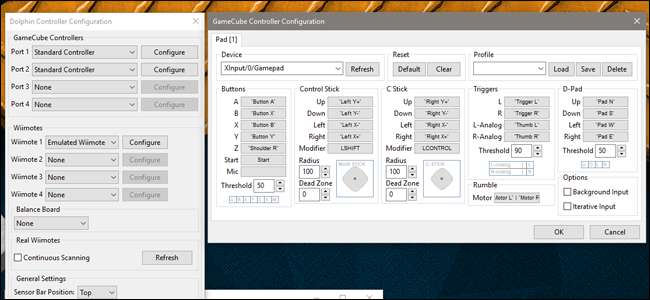
Chcete-li připojit skutečný ovladač Wii, vyberte možnost „Real Wiimote“, podržte na ovladači klávesy 1 a 2 a klikejte na „Refresh“ v části „Real Wiimotes“, dokud ovladač neuvidíte. K Dolphinu můžete připojit až 4 dálkové ovladače Wii.
Ovládací prvky můžete také velmi snadno upravit. Klikněte na jedno z tlačítek v nabídce a stiskněte tlačítko na ovladači, který chcete použít. Jakmile máte vše nastaveno, můžete začít hrát!







